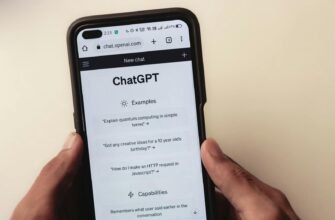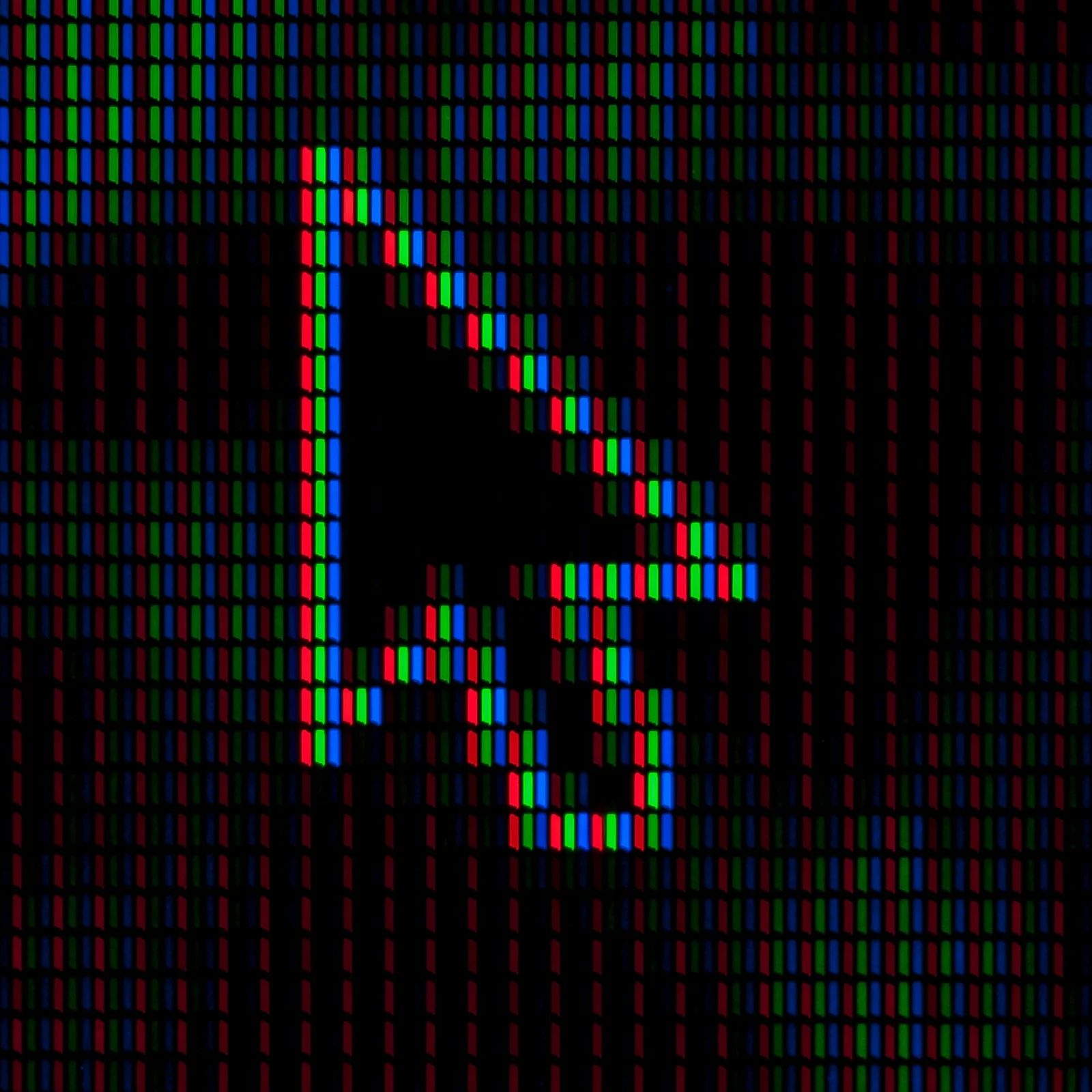Ваш компьютер – это верный спутник в цифровом мире, и иногда вам может потребоваться узнать больше о его характеристиках. Это может быть полезно, например, если вы хотите обновить аппаратное обеспечение, узнать, поддерживает ли ваш компьютер определенное программное обеспечение или просто узнать, какие ресурсы у вас есть под рукой. На операционной системе Windows 10 это можно сделать с легкостью. В этой статье мы подробно рассмотрим, как на Windows 10 просматривать характеристики компьютера.
Метод 1: Использование Системных Настроек
Системные настройки предоставляют наиболее полную информацию о вашем компьютере. Для этого метода выполните следующие шаги:
- Нажмите правой кнопкой мыши на значке «Пуск» в левом нижнем углу экрана и выберите «Система».
- В разделе «Сведения о Windows» вы увидите общую информацию о вашей операционной системе, включая версию и сборку Windows.
- Для более подробной информации о вашем компьютере выберите «Дополнительные сведения о системе» или просто нажмите комбинацию клавиш + на клавиатуре.
- Здесь вы найдете информацию о процессоре, объеме оперативной памяти (RAM), типе системы (32-битная или 64-битная), а также ID продукта Windows.
Метод 2: Использование Диспетчера Задач
Диспетчер задач — это мощный инструмент для мониторинга и управления производительностью компьютера. Он также предоставляет информацию о характеристиках вашей системы:
- Нажмите комбинацию клавиш + + на клавиатуре или правой кнопкой мыши на панели задач и выберите «Диспетчер задач».
- В Диспетчере задач перейдите на вкладку «Производительность». Здесь вы найдете информацию о загрузке процессора, памяти и диска, а также общие характеристики компьютера.
- Чтобы узнать более подробную информацию о процессоре и оперативной памяти, перейдите на соответствующие вкладки.
Метод 3: Использование Командной Строки
Если вы предпочитаете командную строку, то также можно получить информацию о характеристиках компьютера:
- Нажмите + и выберите «Windows Terminal» или «Командная строка (администратор)» для запуска командной строки с правами администратора.
- В командной строке введите команду «systeminfo» (без кавычек) и нажмите . Это выведет подробную информацию о вашей системе, включая название операционной системы, производителя компьютера, модель, и многое другое.
Метод 4: Использование Панели Управления
Вы также можете найти базовую информацию о вашем компьютере, открыв «Панель управления»:
- Откройте «Панель управления», нажав + и выбрав «Панель управления».
- Выберите «Система и безопасность», а затем «Система». Здесь вы найдете информацию о версии Windows и производительности компьютера.
Теперь у вас есть несколько способов получить информацию о характеристиках вашего компьютера на Windows 10. Выберите тот, который вам наиболее удобен, и получите всю необходимую информацию для оптимального использования вашей машины.